谷歌浏览器的扩展管理方法
来源:楷乔克罗米小站2024-11-09
本文为大家带来了详细的Chrome扩展管理方法技术,将通过Chrome扩展的安装方法、Chrome扩展的管理方法、高级扩展管理技巧等方面为大家做个详细的介绍。

一、Chrome扩展的安装方法
1.通过Chrome网上应用店安装
-在浏览器地址栏输入[Chrome网上应用店]并回车。
-浏览或搜索你需要的扩展程序,点击“添加至Chrome”。
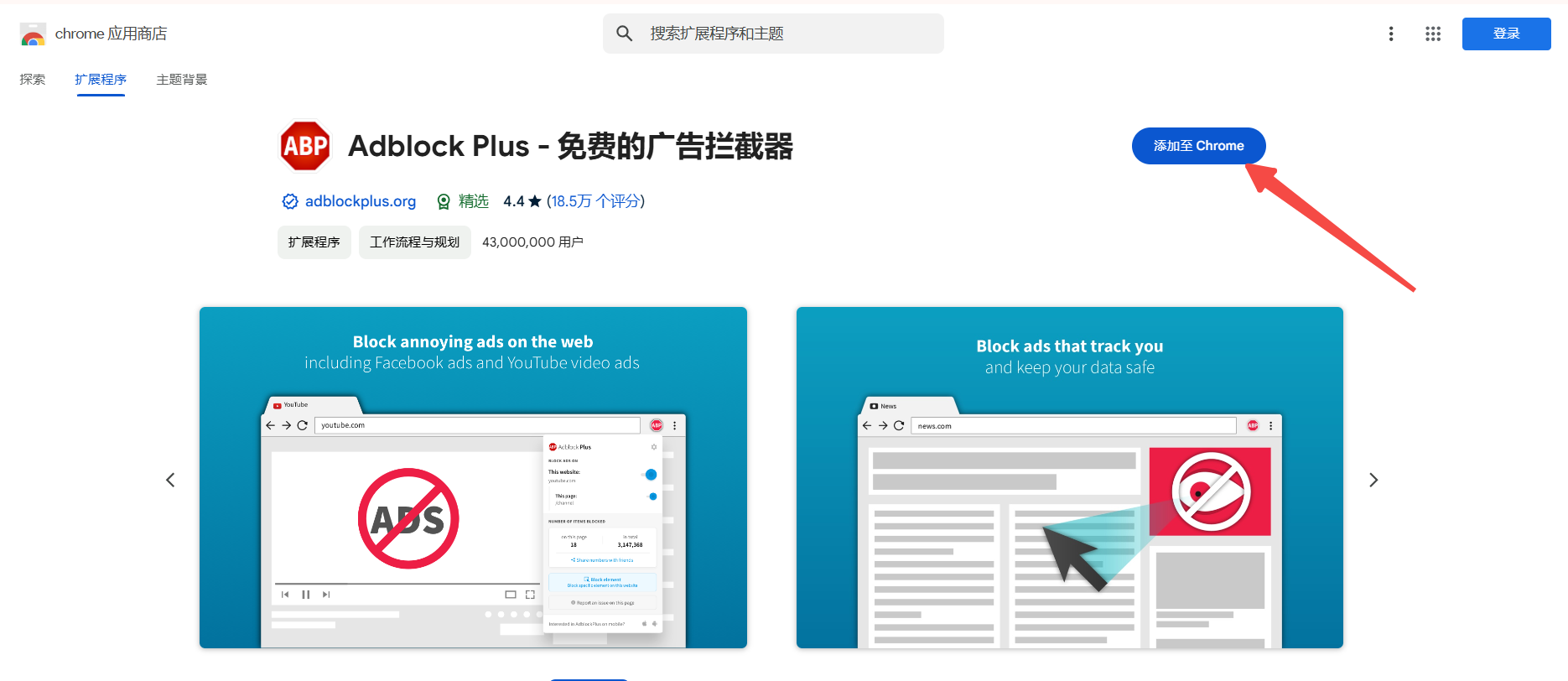
-在弹出的确认对话框中点击“添加扩展程序”按钮,完成安装。
2.通过下载.crx文件进行本地安装
-打开Chrome浏览器,进入设置页面(点击右上角三个点,选择“设置”)。
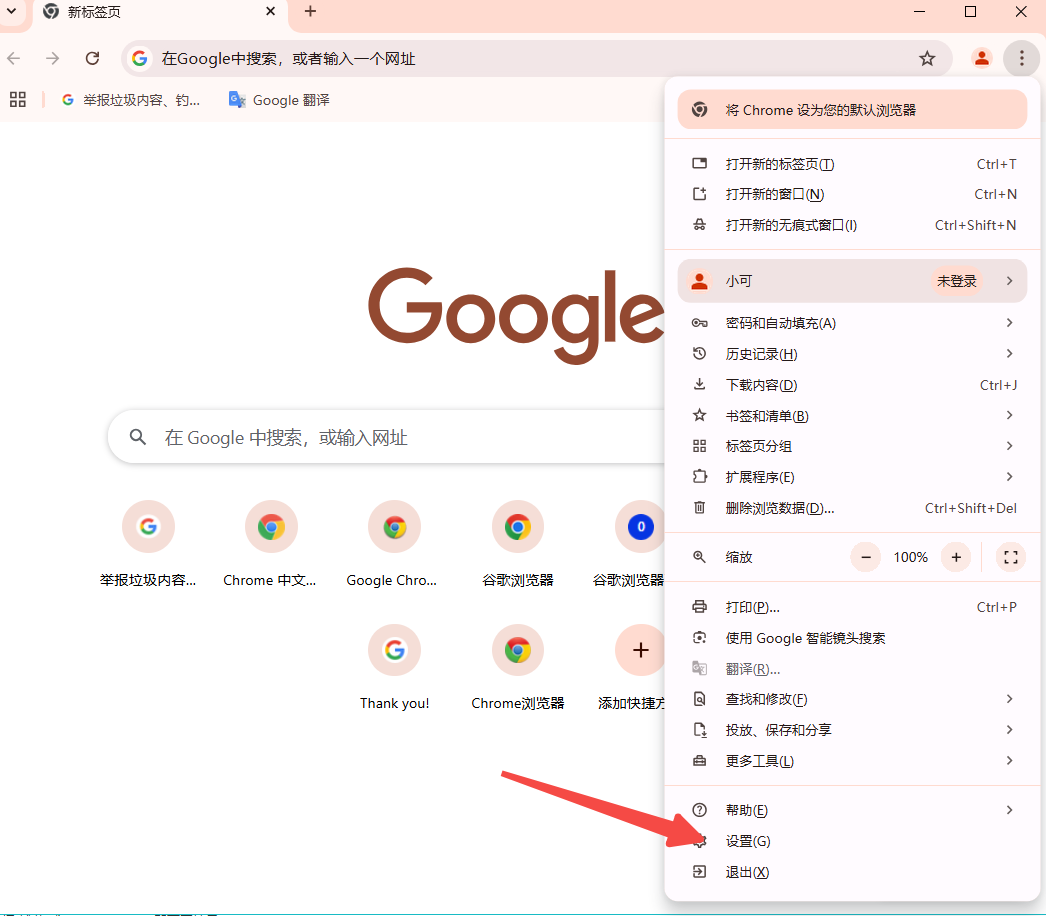
-在左侧菜单中选择“扩展程序”。
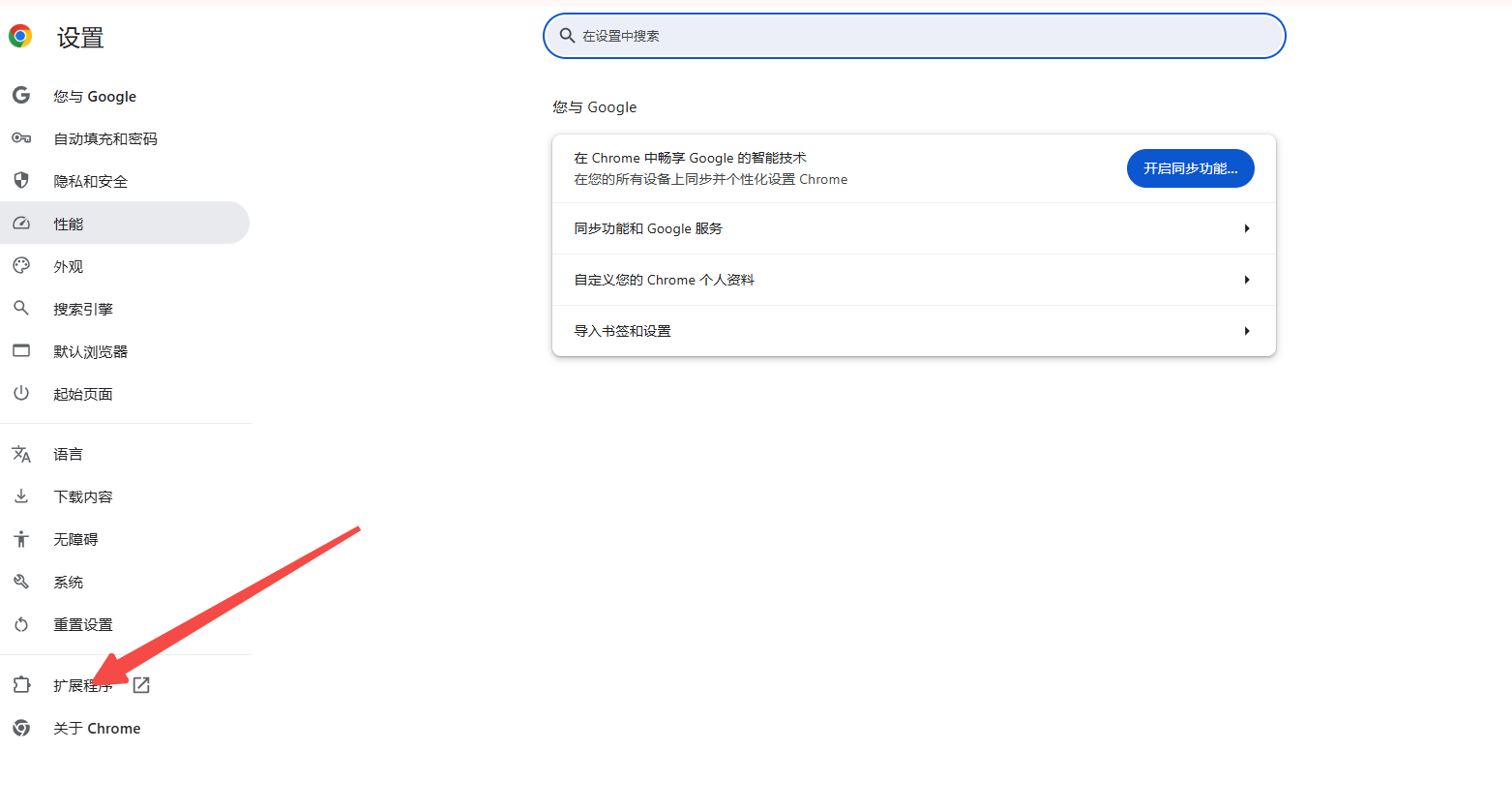
-打开右上角的“开发者模式”开关。
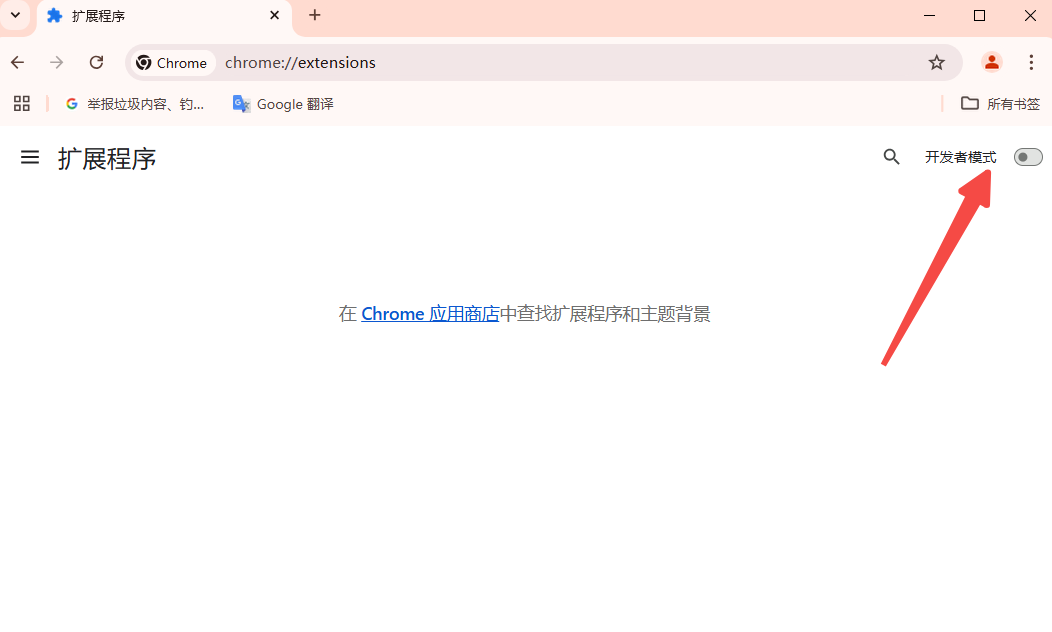
-将下载好的.crx文件拖放到扩展程序页面中,完成安装。
3.通过Edge Addons网站安装Chrome扩展
-访问[Edge Addons网站],搜索需要的扩展。
-点击“获取”按钮,会跳转到Chrome网上应用店。
-按照上述Chrome网上应用店的安装步骤进行安装。
二、Chrome扩展的管理方法
1.启用或停用扩展
-打开Chrome浏览器,进入设置页面(点击右上角三个点,选择“设置”)。
-在左侧菜单中选择“扩展程序”。
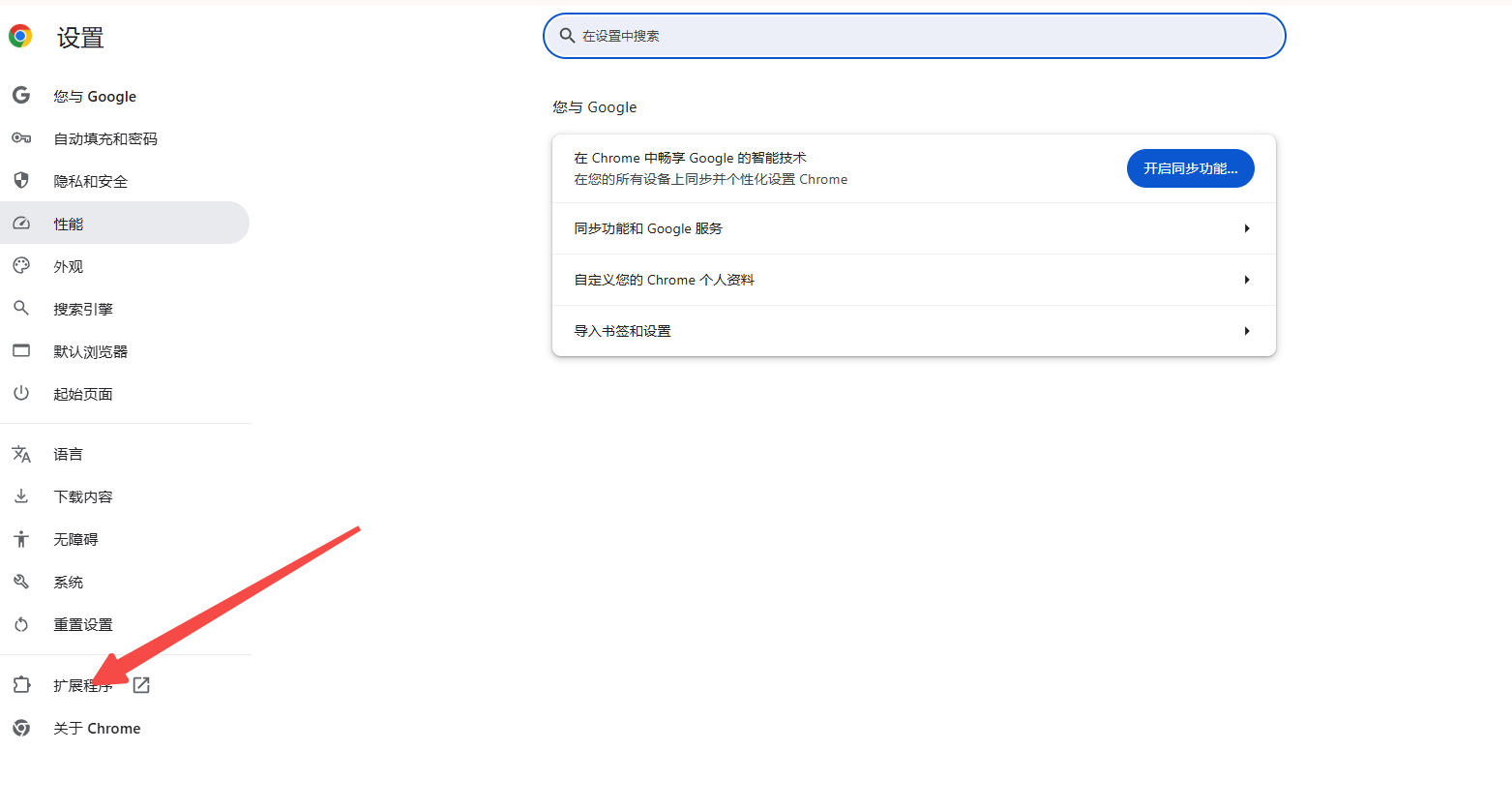
-找到你想要管理的扩展,勾选或取消勾选“启用”复选框。
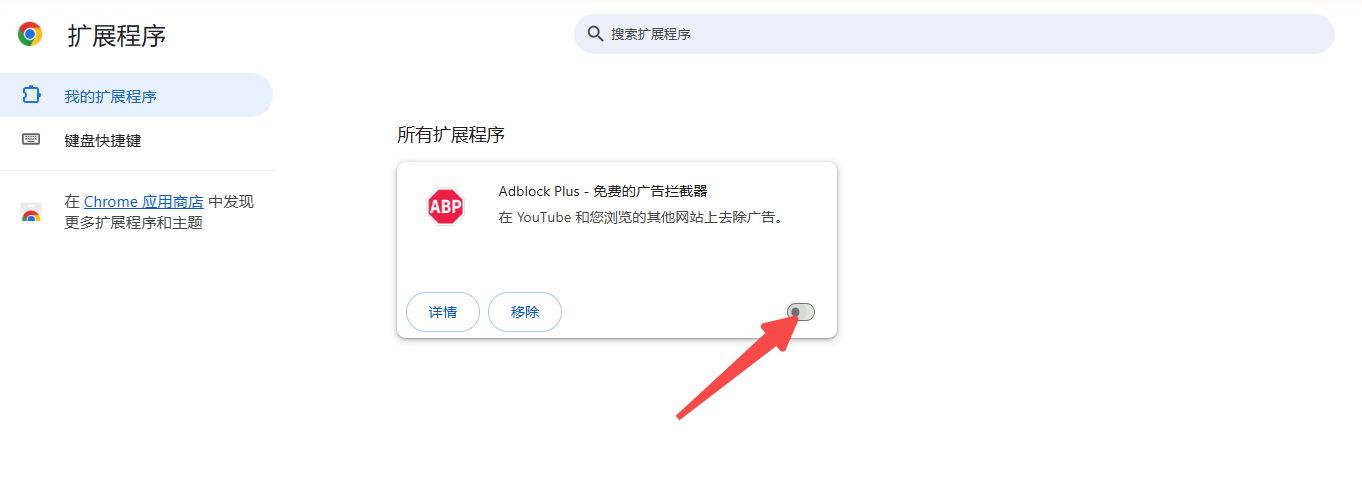
2.卸载扩展
-同样在扩展程序页面中,找到要卸载的扩展,点击下方的“删除”按钮,然后确认删除。
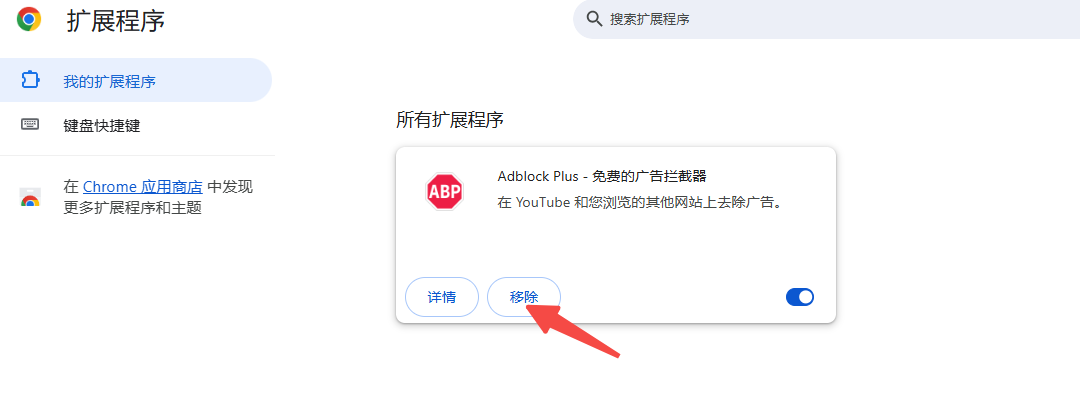
3.更新扩展
-Chrome通常会在你启动浏览器时自动检查并更新扩展。你也可以手动更新:在扩展程序页面中,点击“重新加载”按钮旁边的下拉箭头,选择“立即更新此扩展”。
4.隐藏扩展
-右键点击扩展图标,选择“隐藏于Chrome菜单”,该扩展仍然保持启用状态但不会显示在工具栏上。
三、高级扩展管理技巧
1.使用扩展管理器
-如果你安装了多个扩展,可以使用如SimpleExtManager、Extensions Manager等扩展管理器来更高效地管理你的扩展。这些管理器通常提供一键启用/禁用、分组管理等功能。
2.打包和导入扩展
-如果你想备份或分享扩展,可以打包扩展为.crx文件。在扩展程序页面中,开启“开发者模式”,找到需要打包的扩展,点击“打包扩展”,按照提示操作即可。
-导入扩展时,将.crx文件拖放到扩展程序页面中即可安装。
3.基于网址的规则管理
-一些扩展管理器支持基于网址的规则管理功能,例如仅在特定网站上启用某个扩展。这可以通过在管理器的设置中创建规则来实现。

